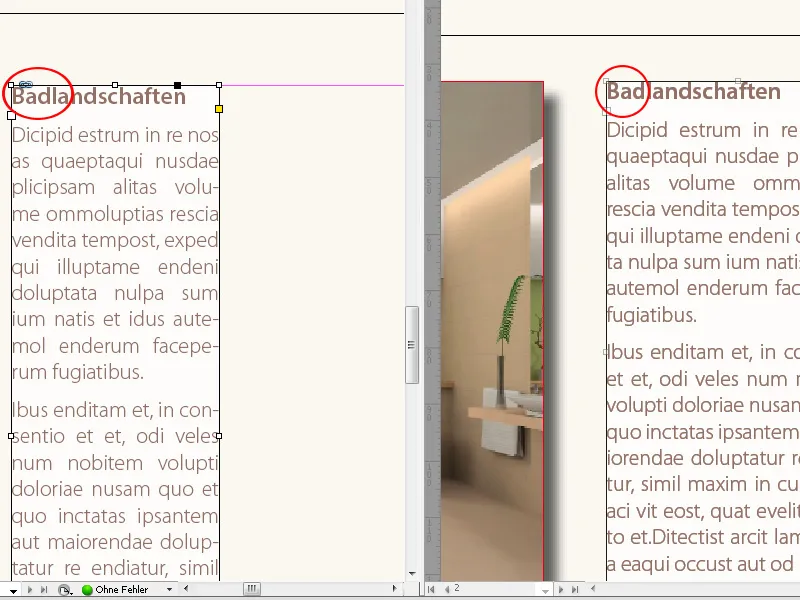Инструментите за приемане на съдържание и разполагане на съдържание в Adobe InDesign са удобни инструменти, които позволяват ефективно интегриране на съдържание в макети. Те ви позволяват да вземете изображения, текстове и други елементи от вашия документ и да ги поставите на определени места - идеално за създаването на брошури, списания или многoстранични проекти. В това ръководство ще ви покажа стъпка по стъпка как да използвате тези инструменти, за да поставите бързо и точно вашето съдържание и да направите вашите макети по-ефективни. Да започваме и да открием тези полезни инструменти!
С инструмента за приемане на съдържание и разполагане на съдържание InDesign предлага функция, която ви позволява с едно щракване на мишката да копирате произволни обекти и да ги поставите на друго място или в друг документ.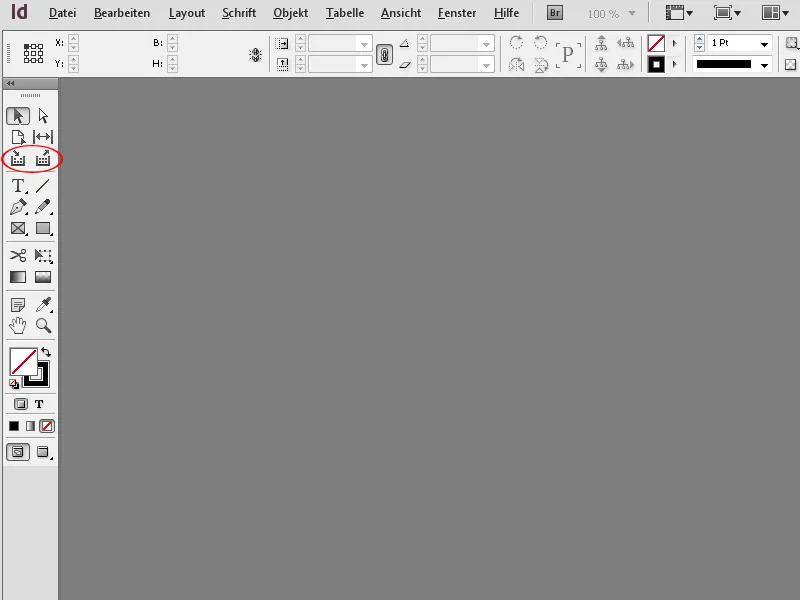
Съставна част на този инструмент е прозорец наречен Трансферор, в който копираните обекти са видими и могат да бъдат оборудвани с различни бутони с различни свойства.
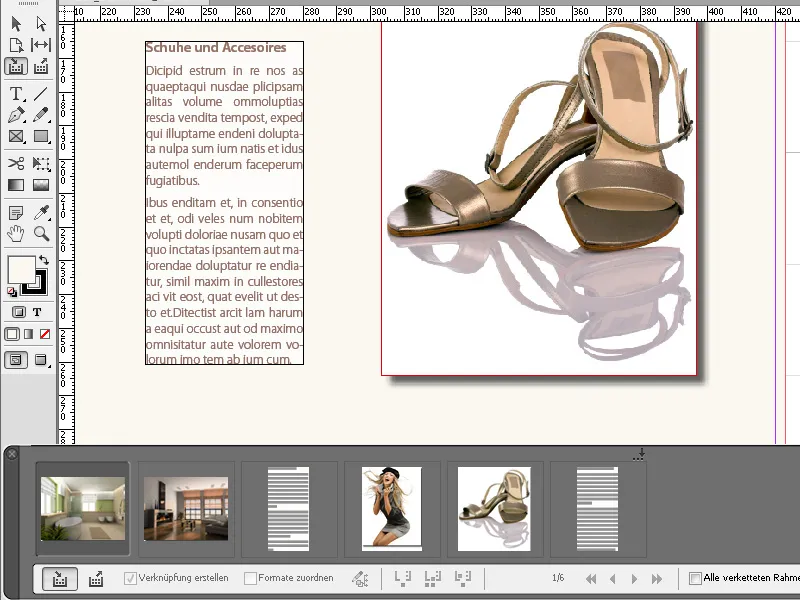
Прякото копче за извикване на инструмента е буквата В. Това ви позволява също да превключвате между режимите на приемане и разполагане.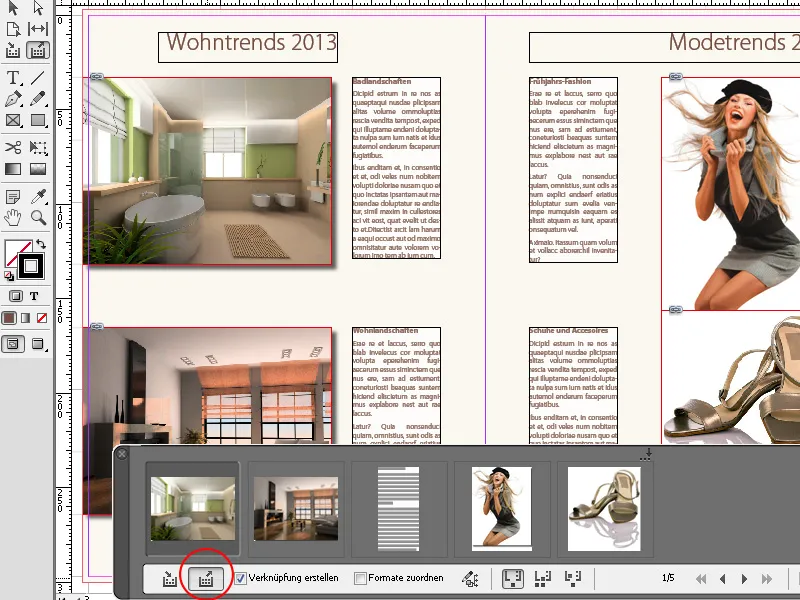
За да копирате обекти, първо кликнете върху тях с инструмента за приемане на съдържание. При преминаване с мишката рамката на обекта се подчертава в цвета на съответния слой. След кликване, те се копират като миниатюри в Трансферора. Той има контролен панел в долната част с различни бутони.
Вляво има бутон за режима на приемане, а вдясно - за режима на поставяне. С активиран инструмент за разполагане можете да настроите дали обектите ще бъдат връзани или остават в Трансферора след поставянето им, за да може да ги поставите и на други места или дали да бъдат изтрити от Трансферора.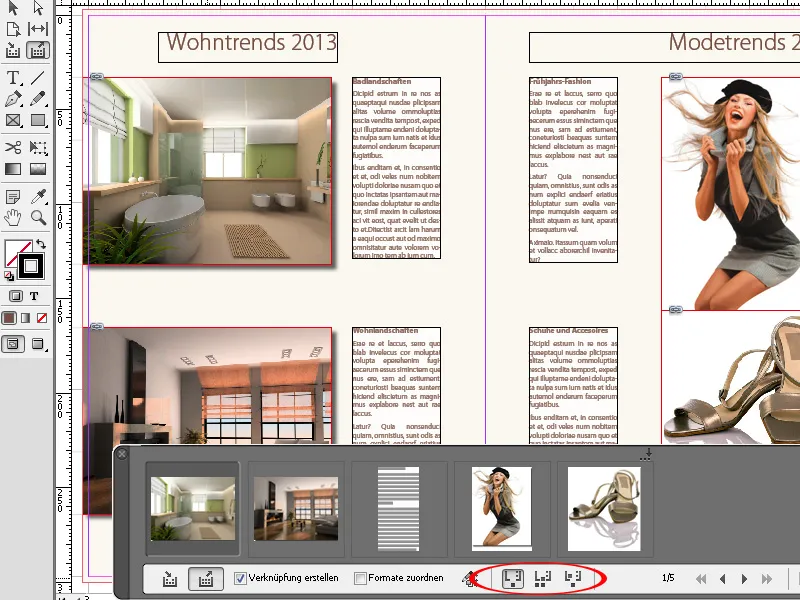
Също така форматите (абзац, знак, ред, таблица) могат да бъдат свързани с различни наименования в различни документи. Ако ви досажда прозорецът на Трансферора, можете да го скриете с прекия клавиш Alt+В. Същият клавиш го показва отново.
За поставяне, просто кликнете с пълен мишец върху целевите страници или провлечете рамката с натиснат бутон на мишката. Не забравяйте първо да превключите от инструмент за приемане на съдържание към инструмент за разполагане на съдържание. Съотношенията на страните се скалират пропорционално на тези на източния обект. С натисната клавиша Shift можете да провлечете рамка по свои предпочитания.
С бутоните дясна стрелка и лява стрелка можете да превключвате между обектите в Трансферора или курсора. С бутона Esc могат да бъдат изтрити обекти от Трансферора.
За трансфериране на група обекти в друг макет, просто провлечете рамка около обектите с инструмента за приемане на съдържание с натиснат бутон на мишката. Те се приемат като един обект. На целевата странци отново провлечете рамка с натиснат бутон на мишката, където този обект трябва да бъде поставен.
Така можете да промените мрежата на подредба със стрелките и да прехвърлите много лесно, например група обекти по вертикала в хоризонтално положение (и обратно) или да изпробвате алтернативен макет.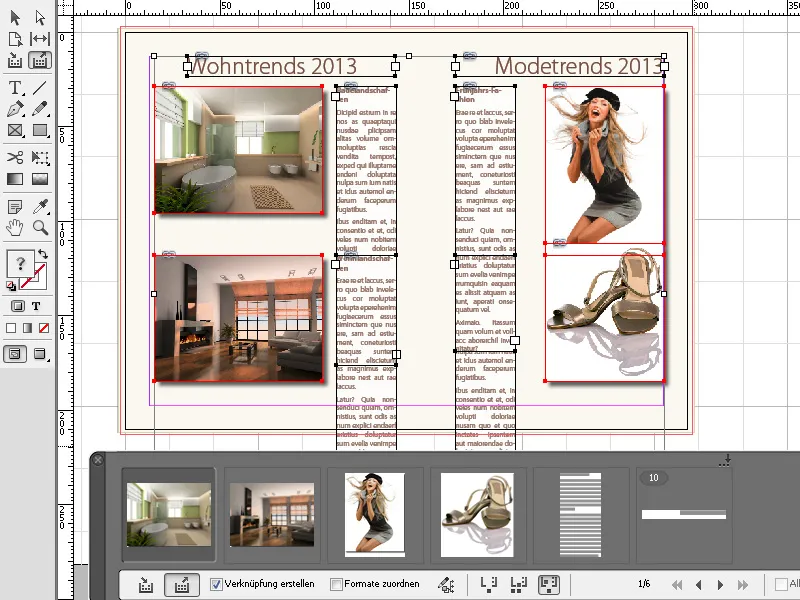
При активирането на отметката Създай връзки промените в източния документ се показват в свързаните кутии с малко символ на внимание.
С едно щракване с инструмента за избиране върху тях съдържанието се актуализира. Така се осигурява, че използваните съдържания в различните документи са винаги на същото ниво.